笔记本电脑进不了系统怎么办
- 分类:帮助 回答于: 2023年01月28日 12:40:15
电脑时间用久了,总会产生各种各样的问题,包括开机故障开机进不了系统,有不少朋友遇见过电脑开机进不了系统飞问题。那么,笔记本电脑进不了系统怎么解决呢?本文为大家介绍笔记本电脑进不了系统解决方法。
工具/原料:
系统版本:windows7旗舰版
品牌型号:华硕天选2
软件版本:小白一键重装系统v2290
方法/步骤:
方法一:进入安全模式来修复系统
1、笔记本电脑进不了系统解决方法,首先按下开机键,然后不停的点击F8键进入高级启动选项菜单。

2、 选择“最后一次正确的配置”回车即可。

方法二:使用小白一键重装系统制作u盘重装系统来修复系统
1、在另一台正常的电脑安装小白一键重装系统软件,打开软件插入空白u盘,选择制作系统模式点击开始制作。
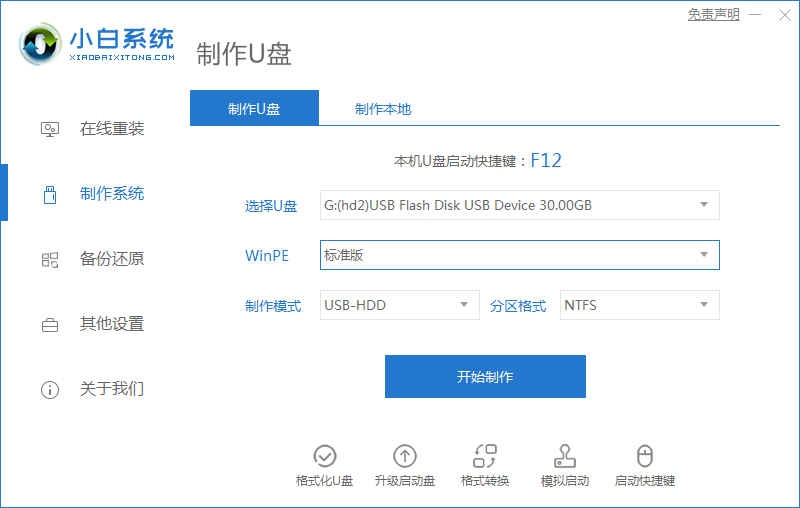
2、选择windows7 64位旗舰版点击开始制作。
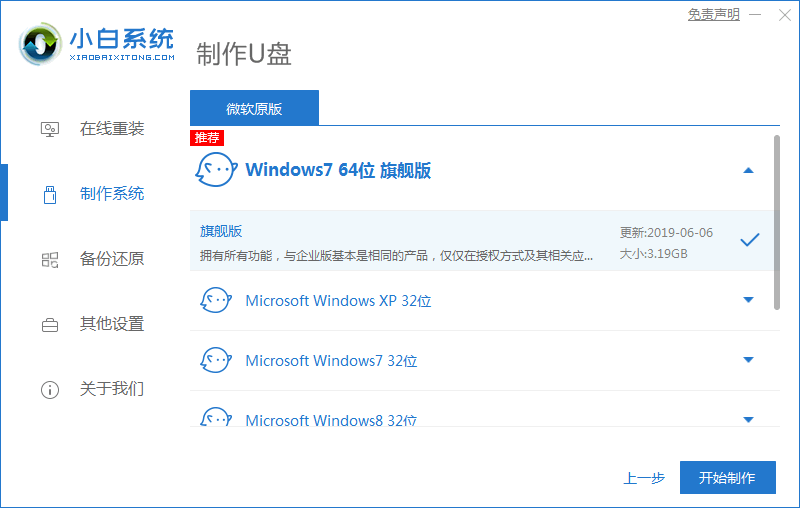
3、在制作u盘前要提前备份好重要文件哦!防止文件丢失。
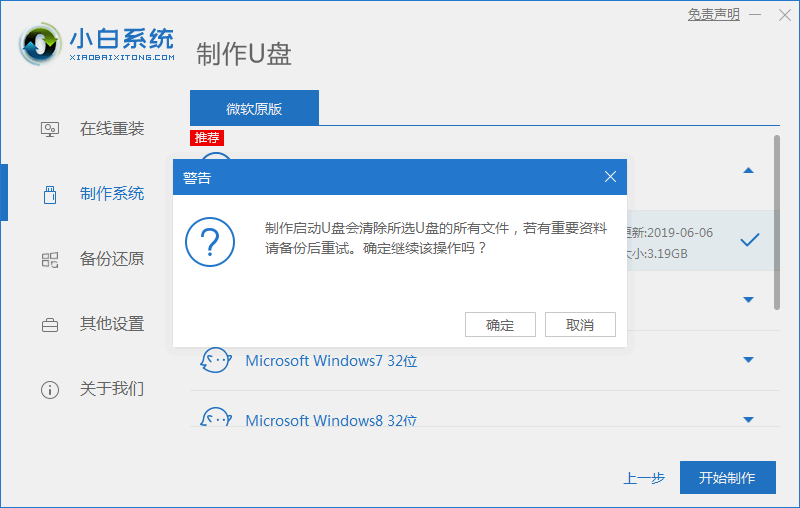
4、耐心的等待电脑制作u盘。
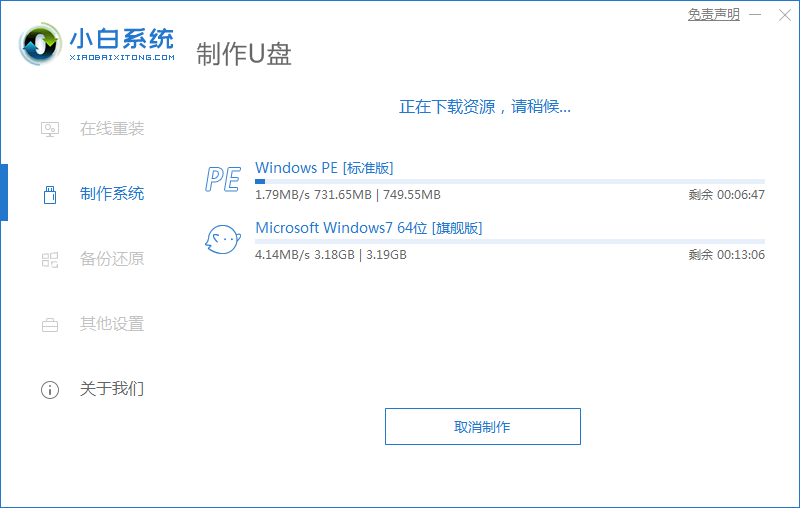
5、u盘启动盘制作工具完成,拔出u盘,将制作的u盘启动盘插入需要重装系统的电脑然后开机时要按热键(可以在自己电脑品牌官网查询热键),调出启动项列表。

6、进入页面后在Boot里选择Boot Option #1,随后再选择UEFI:KingstonDT 101 II PMAP。
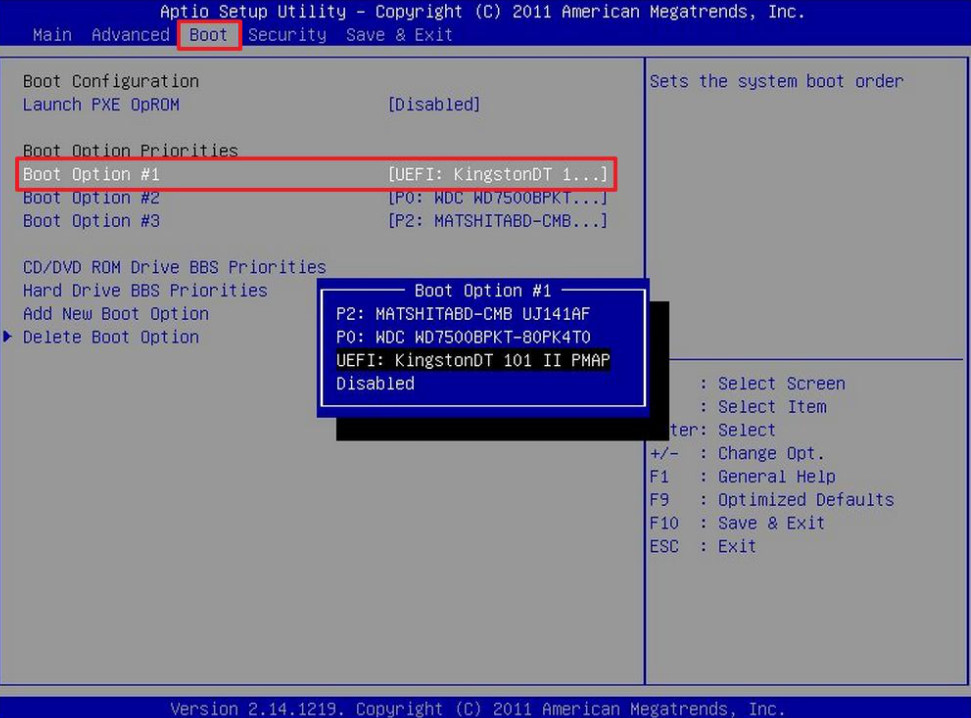
7、等待软件安装win7系统。安装完后重启即可安装完成win7
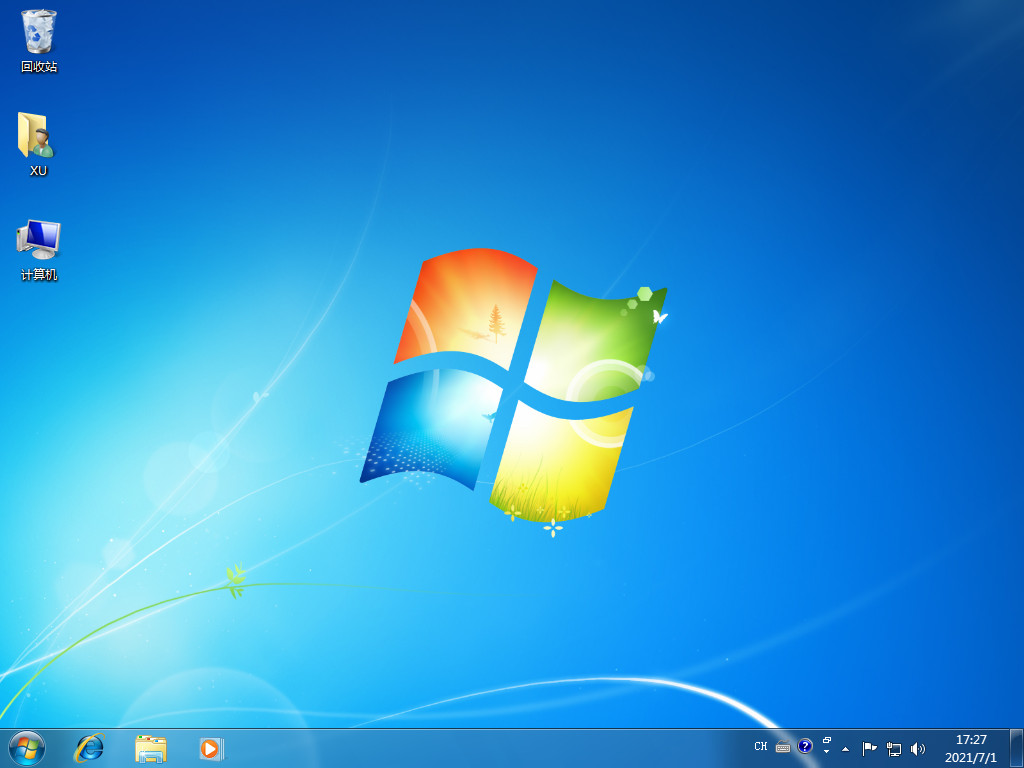
总结:
以上就是电笔记本电脑进不了系统解决方法的全部内容,笔记本电脑进不了系统有多种解决办法,大家可以按照本文内容进行操作,希望本文内容可以帮助到大家。
 有用
26
有用
26


 小白系统
小白系统


 1000
1000 1000
1000 1000
1000 1000
1000 1000
1000 1000
1000 1000
1000 0
0 0
0 0
0猜您喜欢
- ipad怎么截图,小编教你ipad如何截屏..2018/07/24
- 系统之家专业纯净版和专业装机版区别..2021/04/10
- 开机F1怎么取消,小编教你开机F1怎么取..2018/06/29
- 鼠标没反应,小编教你怎么解决鼠标没反..2018/06/06
- 小白一键重装2017最新版本使用教程..2017/03/02
- 教大家怎么破解wifi密码2021/06/11
相关推荐
- 如何在word中打钩,小编教你Word怎么在..2018/06/12
- 一键安装Win7系统图文教程2017/07/13
- 电脑运行速度慢换硬盘真的有用吗,怎么..2022/12/18
- 黑鲨装机大师靠谱吗2021/08/25
- 电脑插上耳机依旧外放2020/08/11
- 联想电脑怎么进入bios,小编教你联想电..2018/06/26

















